„ Driverele de afișare nu mai răspund și s-au recuperat ” mesajul de problemă apare atunci când ecranul computerului se stinge și pornește brusc. Eroarea specificată apare ori de câte ori GPU-ul nu răspunde în intervalul de timp specificat. Ca rezultat, TDR (Time Detection and Recovery) repornește afișajul pentru a preveni problemele utilizatorilor. Pot exista diverse motive pentru eroarea declarată, inclusiv supraîncălzirea GPU-ului, timpul limitat pentru ca GPU-ul să răspundă sau mai multe aplicații care rulează care nu pot fi gestionate de GPU.
Acest articol va prezenta mai multe metode pentru a rezolva problema specificată.
Remediați eroarea „Driverul de afișare nu mai răspunde și s-a recuperat”.
Problema specificată poate fi reparată folosind abordările enumerate:
- Actualizați driverul grafic
- Ajustați efectele vizuale
- Măriți timpul de procesare GPU
- Închideți aplicațiile și procesele inutile
- Resetați Windows.
Remedierea 1: Actualizați driverul grafic
Deoarece aceasta este o problemă legată de grafică, actualizarea driverului grafic o va rezolva cu siguranță.
Pasul 1: Deschideți Manager dispozitive
Mai întâi, căutați și deschideți „ Manager de dispozitiv ” cu ajutorul meniului Start Windows:
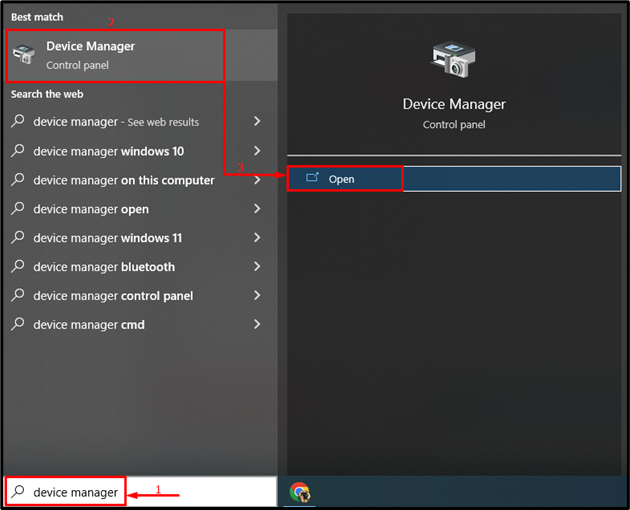
Pasul 2: Actualizați driverul grafic
Extindeți „ Adaptoare de afișare ' secțiune. Căutați driverul de afișare, faceți clic dreapta pe el și selectați „ Actualizați driver-ul ”:
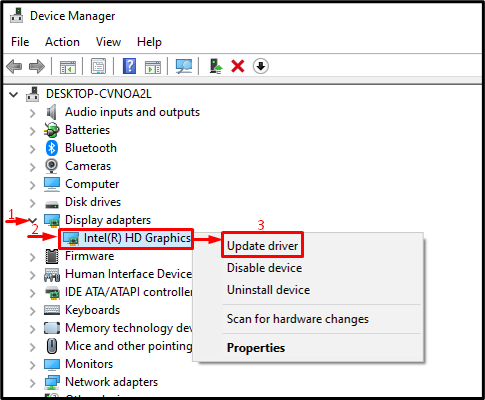
Selectați opțiunea evidențiată pentru a căuta automat driverul:
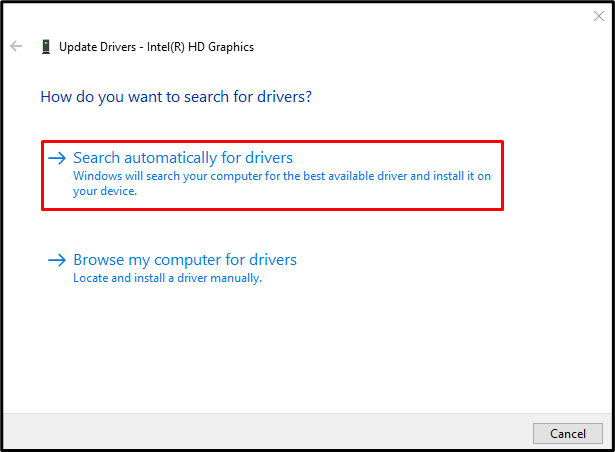
Remedierea 2: Ajustați efectele vizuale
Asigurați-vă că configurați efectele vizuale pentru a se ajusta pentru cea mai bună performanță. Pentru a face acest lucru, aruncați o privire la pașii menționați.
Pasul 1: Lansați Setări de sistem
Mai întâi, căutați și deschideți „ Vizualizați setările avansate ale sistemului ” prin meniul Start Windows:
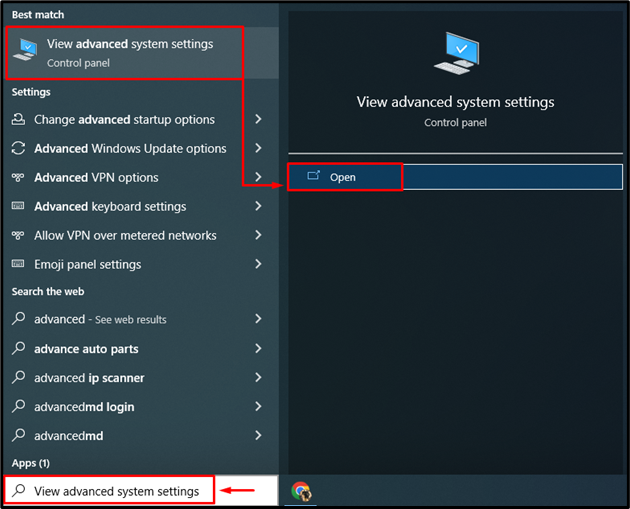
Pasul 2: Deschideți Setări de performanță
Comutați la „ Avansat ” și faceți clic pe „ Setări ' opțiune:
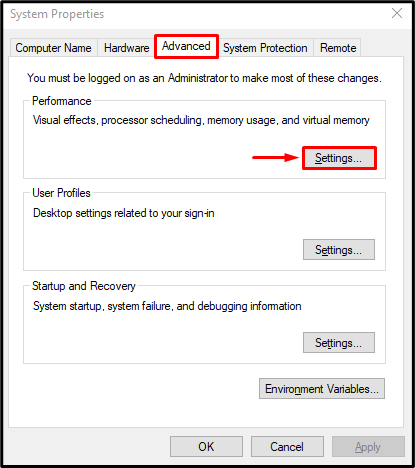
Pasul 3: Activați cea mai bună performanță
Alege ' Ajustați pentru performanță optimă ” radio de la ” Efecte vizuale ' meniul. După aceea, apăsați pe „ Bine ”:
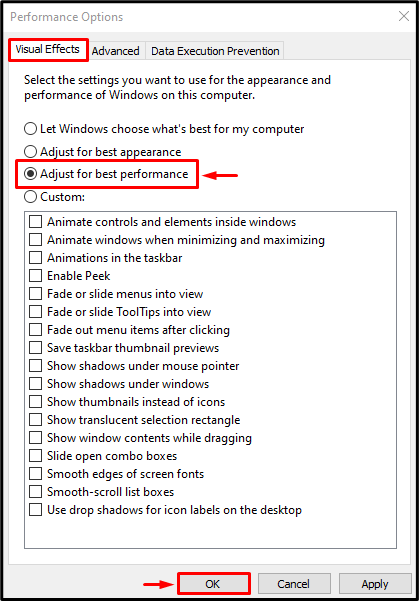
Remedierea 3: Creșteți timpul de procesare GPU
TDR este o proprietate în Windows folosită pentru a seta temporizatorul pentru ca un anumit serviciu să răspundă. Dacă serviciul specificat nu răspunde în timpul dat, atunci acest serviciu se va reporni. În mod similar, pentru a remedia problema menționată, vom crește temporizatorul TDR pentru afișaj.
Pasul 1: Lansați Editorul Registrului
Mai întâi, căutați și deschideți „ Editorul Registrului ”:
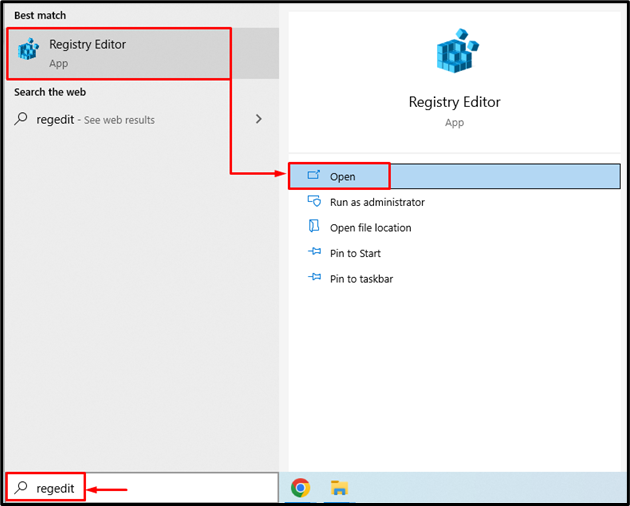
Pasul 2: Navigați la Directorul driverelor grafice
Copiați și inserați calea dată în bara de adrese și apăsați pe „ introduce butonul ”:
> Computer\HKEY_LOCAL_MACHINE\SYSTEM\CurrentControlSet\Control\GraphicsDrivers 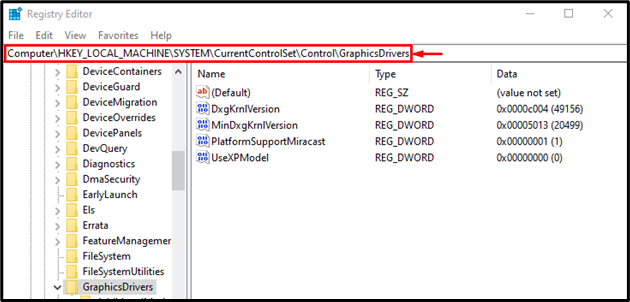
Pasul 3: Creați o valoare de întârziere
Acum, faceți clic dreapta pe spațiul gol și selectați „ QWORD (valoare pe 64 de biți) ” din meniul contextual:
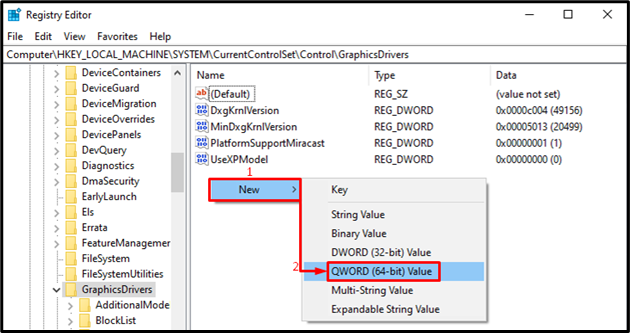
Scrie ' 8 ' în ' Date valorice ” și apăsați pe „ Bine butonul ”:
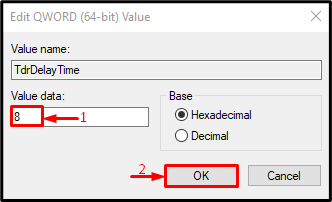
Ca urmare, timpul de procesare a GPU-ului va crește.
Remedierea 4: Închideți aplicațiile și procesele inutile
Eroarea declarată poate avea loc atunci când mai multe aplicații rulează simultan, deoarece GPU-ul este ocupat și are ca rezultat eroarea declarată. Deci, închiderea aplicațiilor inutile va ajuta la remedierea erorii declarate.
Remedierea 5: Resetați Windows
În cazul în care toate metodele nu reușesc să repare eroarea declarată, resetați sistemul Windows.
Pasul 1: Lansați PowerShell
Mai întâi, căutați și deschideți „ PowerShell ” prin meniul Start Windows:
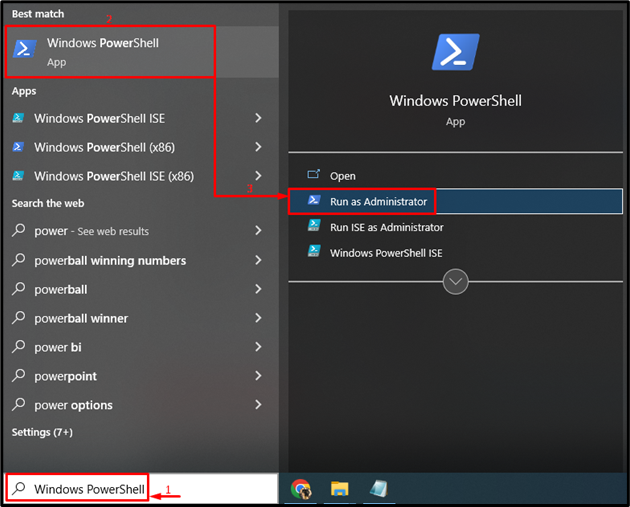
Pasul 2: Lansați System Reset
Scrieți „ resetarea sistemului ” în consola PowerShell și executați-o:
> resetarea sistemului 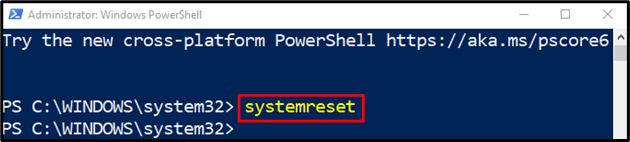
Pasul 3: Resetați Windows
Alegeți „ Pastreaza-mi fisierele ” pentru a preveni pierderea datelor importante la resetarea Windows:
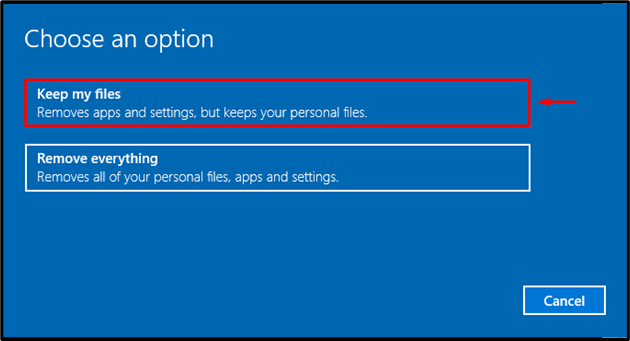
Acum, faceți clic pe „ Următorul ”:
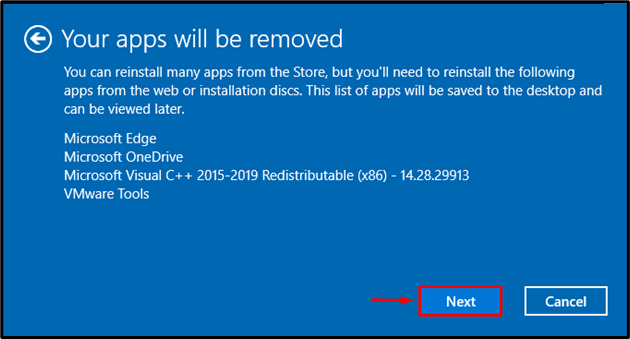
În cele din urmă, apăsați pe „ Resetați butonul ” pentru a începe procesul de resetare:
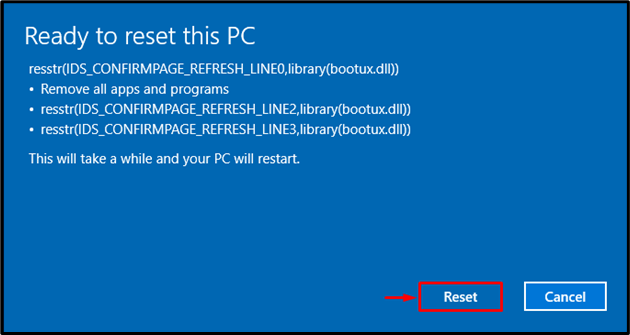
Resetarea Windows a început să continue:
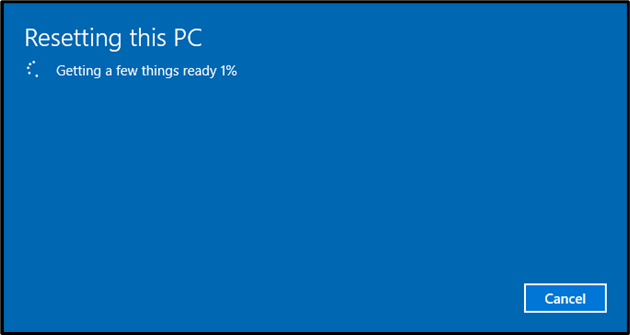
Reporniți Windows când resetarea este finalizată.
Concluzie
Problema specificată poate fi rezolvată prin adoptarea mai multor metode. Aceste metode includ actualizarea driverelor grafice, ajustarea efectelor vizuale, creșterea timpului de procesare GPU, închiderea aplicațiilor și proceselor inutile sau resetarea Windows. Acest blog a demonstrat diferitele metode de a repara problema specificată.